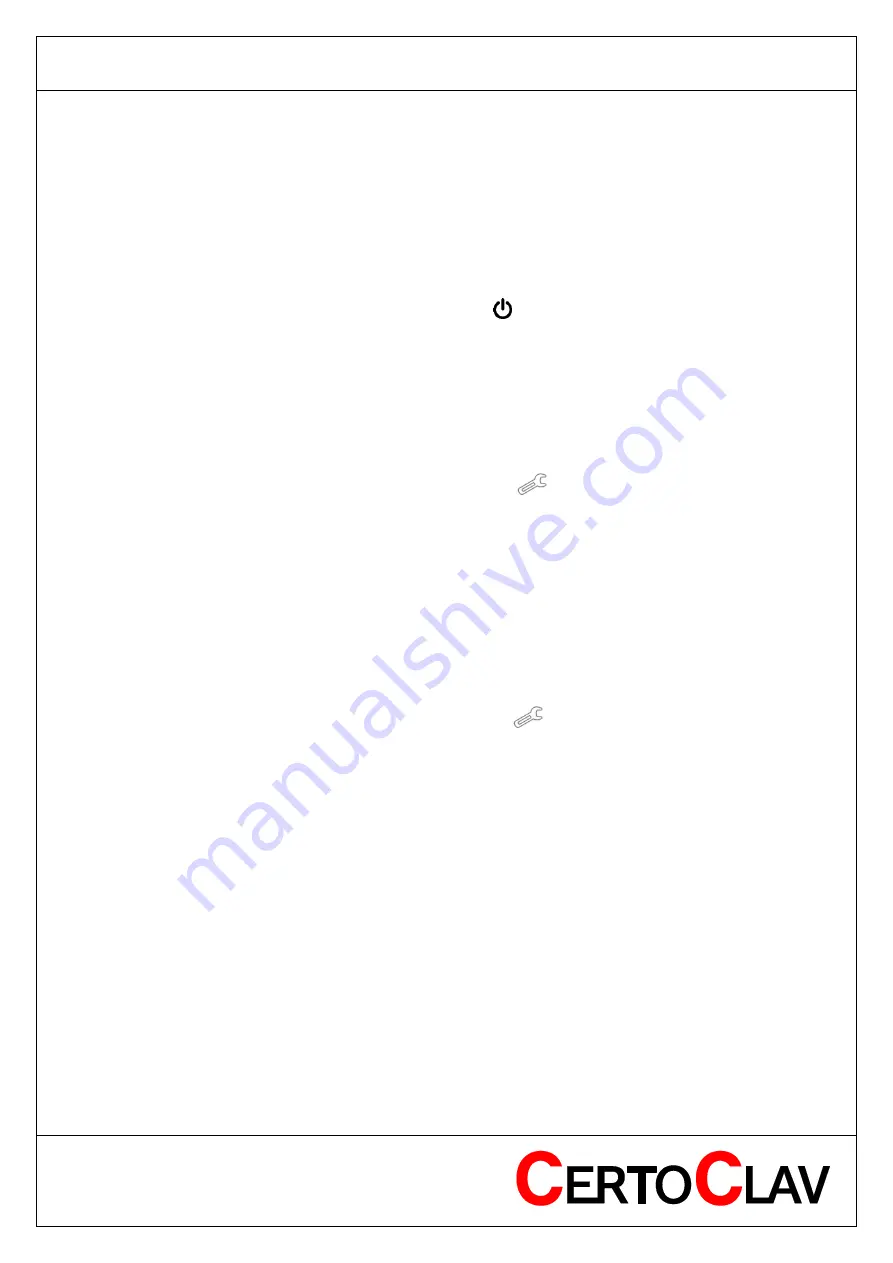
DE
2016-11-21
Seite 30 von 44
CertoClav Sterilizer GmbH
Georg Grinninger-Str. 37
A-4050 Traun / Austria
Falls im Lieferumfang enthalten, stecken Sie das Erweiterungskabel direkt am
CertoTouch controller ein. Hierfür gibt es nur einen passenden Anschluss.
Stecken Sie das mitgelieferte Netzgerät entweder am Erweiterungskabel oder direkt am
CertoTouch ein.
Stellen Sie den CertoTouch controller nur auf stabile ebene Unterlagen. Mittels dem
Standfuß kann ein passender Betrachtungswinkel eingestellt werden. Wenn Sie den
CertoTouch für die CertoClav Vakuum Pro Serie verwenden, dann können Sie die Stand-
Halterung auf der Oberseite des Autoklaven montieren.
Einschalten des CertoTouch
Um den CertoTouch einzuschalten, drücken Sie den
-Schalter an der Vorderseite des
CertoTouch für mindestens 3 Sekunden.
Einschalten des CertoClav Connect Topfes
Schalten Sie das Gerät ein, indem Sie den grünen Wippschalter auf | betätigen. Wenn der Schalter
grün leuchtet, ist das Gerät eingeschalten. Dies ist notwendig, damit sich der CertoTouch mit dem
CertoClav Connect Topf mittels Bluetooth verbinden kann.
Sprache einstellen
5) Gehen Sie in das Einstellungen Menü indem Sie auf das
-Symbol in der oberen rechten
Ecke des Bildschirmes drücken.
6) Im Menü
– Einstellungen öffnen Sie die Spracheinstellung mittels Betätigung der „Sprache“-
Schaltfläche
7) Auf der Detailansicht auf der rechten Seite des Bildschirms drücken Sie auf die aktuelle
Spracheinstellung.
8) Es ist nun eine scrollbare Liste von unterstützten Sprachen zu sehen. Bitte wählen Sie hier per
Berührung die passende aus.
Auf Updates überprüfen
6) Bitte stellen Sie sicher, dass Ihr CertoTouch mit dem Internet verbunden ist.
7) Gehen Sie in das Einstellungen Menü indem Sie auf das
-Symbol in der oberen rechten Ecke
des Bildschirmes drücken.
8)
Betätigen Sie nun die Schaltfäche „Gerät“.
9)
In der Detailansicht auf der rechten Seite betätigen Sie die Schaltfläche „Auf Updates überprüfen“.
10) Ein Download-Fenster mit Ladebalken öffnet sich. Sobald alle Updates heruntergeladen wurden,
werden Sie installiert. Gegebenenfalls öffnet sich ein Installationsassistent in der Sie die
Installation von neuen Programmen und Aktualisierungen per Knopfdruck bestätigen müssen.















































